Tags:
瑜伽学习软件大全
旅游app软件
赛车游戏大全
好玩的手游排行
软件标签: erasetools u盘修复
erasetools(u盘修复工具)是一款u盘工具。主要提供清理数据释放内存的功能,让你的U盘安全健康。同时erasetools(u盘修复工具)还可以把U盘恢复初始状态。需要清理时就下载这款erasetools(u盘修复工具)处理吧!感兴趣的用户赶紧来体验吧!
erasetools软件简介
EraseTools是比较老的工具了,主要用于U盘数据清除,内存释放,以及量产失败后U盘内存回收,可以重新清空U盘数据,解决插于磁盘,空间为0等问题,执行数据无法找回,慎用。此程序可将U盘恢复到初始化状态!
EraseTools可以重新清空U盘数据,解决插于磁盘,空间为0等问题,执行数据无法找回,慎用。此程序可将U盘恢复到初始化状态!
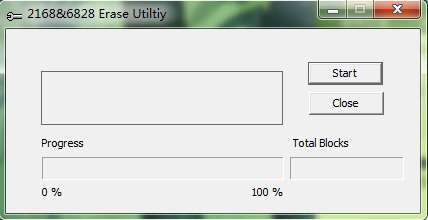
erasetools使用说明
1. 请点击软件右下角的 "OPTION ",将出现如下窗口。
2. 请选择 "Others ",选择 "Type "— > "Removable"
3. 请选择 "Capacity Adjust ",在这里选择你的 U 盘的容量;如果在这里没有你所要的容量,请单击 "ADD ",填写你所需的容量。
4. 请选择 "Flash Test",选择 "Low Level Format";这里有两个参数,一个是All Blocks (它的意思是低格式化整个盘),另一个是Good Blocks (它的意思是只低格式化好的区块,这个参数适合于含有坏区的U盘)
5. 都按照以上方法选择好之后,请单击 "OK",保存设置,然后将U盘接到电脑上,单击 "RUN",开始低格式化。
erasetools软件常见问题
有没有办法恢复U盘的功能呢?
答案是肯定的,可以按照下面的步骤进行:
依次打开控制面板、管理工具、计算机管理、存储、磁盘管理,就会出现有如图的界面,在文字“磁盘1”上单击右键,选择“初始化磁盘”,直接单击“确定”。
初始化完成后,U盘的状态变成为“联机”状态。
注意此时U盘的锁要处于打开状态,否则会出现如下提示:“由于媒体受写保护,要求的*作无法完成。”
右边的白框上单击右键,选择“新建磁盘分区”,进入新建磁盘分区向导,直接单击下一步,选择分区类型(主磁盘分区、扩展磁盘分区或逻辑驱动器),一般选择主磁盘分区即可。(注:下面的对话框会顺序出现,所以就不在这里给出其屏幕拷贝了。)
下一步-选择磁盘空间容量:一般使用默认大小。下一步-指派一个驱动器号(或不指派)。
下一步-选择“按下面的设置格式化这个磁盘分区”设置格式化的形式(文件系统类型、分配单位大小、卷标)(不用选择快速格式化)。
下一步-成功完成格式化向导。单击完成等待其格式化完成即可。格式化完成后,U盘状态显示为“状态良好”,即大功告成。
这种修复方法一般都能将U盘恢复。但是这种修复方法也有一个弊端,就是不能恢复U盘上原有的数据(数据全部丢失!!!)。如果U盘上原有的数据不是很重要,这种方法比较适用。


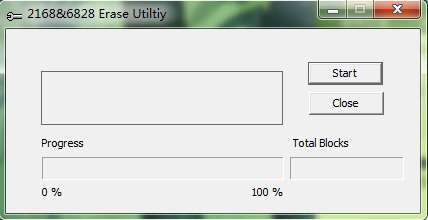



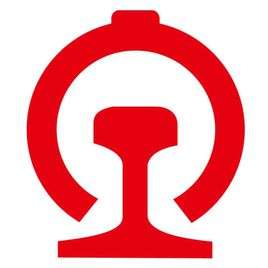





 点击离线赛车游戏(Car Clicker)
点击离线赛车游戏(Car Clicker) NVIDIA显卡超频工具(EVGA Precision)
NVIDIA显卡超频工具(EVGA Precision)  AlcorMP安国U盘量产工具
AlcorMP安国U盘量产工具  瑞星小狮子打呼噜去除杀毒软件纯净版
瑞星小狮子打呼噜去除杀毒软件纯净版  硬盘分区魔术师软件(pqmagic)
硬盘分区魔术师软件(pqmagic) 








